随着技术的不断进步,笔记本电脑已经成为我们日常工作与生活的一部分。但不幸的是,设备自燃的事件也时有发生,这不仅对用户造成了财产损失,还可能威胁到个人安...
2025-04-11 16 笔记本电脑
戴尔游侠笔记本虚拟机使用指南:操作方法与问题解决
随着技术的发展,虚拟机技术越来越多地被个人用户所采纳,尤其是在需要在同一台物理机器上运行多个操作系统时。戴尔游侠笔记本作为一款性能强劲的工作站级笔记本,为虚拟机的运行提供了良好的硬件支持。本文旨在为您介绍戴尔游侠笔记本如何使用虚拟机以及在操作中可能遇到的问题该如何解决。
在开始安装虚拟机之前,确保您的戴尔游侠笔记本满足虚拟化软件的系统要求。一般来说,虚拟机软件如VMware或VirtualBox对CPU、内存和存储空间都有一定的要求。VMwareWorkstationPro通常需要至少2GB的RAM,并推荐使用64位处理器。同时,建议您事先备份好重要数据,以防不测。

以VMwareWorkstationPro为例,介绍虚拟机软件的安装步骤:
从VMware官网下载安装包,并双击运行。
跟随安装向导,选择典型安装(如果您是首次安装,不建议自定义)。
安装过程中,根据提示重启计算机。

安装好虚拟机软件之后,需要创建一个新的虚拟机并对其环境进行配置:
打开VMwareWorkstation,点击“创建新的虚拟机”。
选择“典型(推荐)”并点“下一步”。
按照提示选择虚拟机的操作系统类型和版本。
输入虚拟机的名称和放置位置。
设置虚拟机的处理器数量和内存量,建议至少分配给虚拟机总内存的1/4至1/2。
选择网络类型并创建虚拟磁盘。
完成设置,进入虚拟机配置界面。
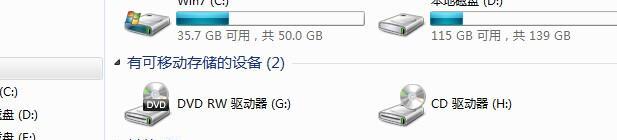
插入或指定操作系统的安装ISO文件。
启动虚拟机,按照指引完成操作系统的安装。
问题一:虚拟机开启失败
原因分析:缺少虚拟化技术支持,或硬件资源不足。
解决措施:进入BIOS设置查看是否开启了虚拟化支持。如果资源不足,可尝试关闭一些不必要的程序释放资源。
问题二:虚拟机卡顿
原因分析:内存或CPU资源被过度占用。
解决措施:关闭不必要的应用程序,并在虚拟机设置中调整分配给虚拟机的资源。
问题三:安装操作系统失败
原因分析:操作系统的ISO文件损坏,或虚拟机设置不正确。
解决措施:下载一个新的操作系统ISO文件,重新检查并设置虚拟机的配置。
通过上述指南,您应该能够熟练地在戴尔游侠笔记本上安装和设置虚拟机,并能够处理在实际使用中的一些常见问题。虚拟机为测试软件、学习不同操作系统提供了极大的便利,但同时也需要用户对计算机有一定的了解才能保证其平稳运行。
为确保文章内容的深度与全面性,本指南还涉及了虚拟机技术的背景及优势、安装与配置步骤、以及可能出现的问题与解决办法。如有更多疑问或需要深入讨论,欢迎留言或交流,我们将不遗余力提供帮助。
标签: 笔记本电脑
版权声明:本文内容由互联网用户自发贡献,该文观点仅代表作者本人。本站仅提供信息存储空间服务,不拥有所有权,不承担相关法律责任。如发现本站有涉嫌抄袭侵权/违法违规的内容, 请发送邮件至 3561739510@qq.com 举报,一经查实,本站将立刻删除。
相关文章

随着技术的不断进步,笔记本电脑已经成为我们日常工作与生活的一部分。但不幸的是,设备自燃的事件也时有发生,这不仅对用户造成了财产损失,还可能威胁到个人安...
2025-04-11 16 笔记本电脑

笔记本电脑已成为我们工作学习和娱乐的重要工具,而其中的显卡扮演着决定画面质量的关键角色。本文将详细介绍笔记本电脑显卡的安装位置以及如何检查显卡的相关信...
2025-04-10 10 笔记本电脑

在这个信息爆炸迅速发展的时代,苹果笔记本电脑以其出色的系统性能和优雅的设计被广泛使用。作为苹果产品的粉丝,了解如何高效、便捷的截图功能是日常工作和学习...
2025-04-10 14 笔记本电脑

随着科技的不断进步,笔记本电脑已经成为我们生活中不可或缺的电子产品。八寸超薄笔记本电脑以其便携性和高性能吸引了不少消费者的关注。这类笔记本的价格区间是...
2025-04-09 21 笔记本电脑

当我们在谈及笔记本电脑时,标志性的品牌Logo往往第一时间映入眼帘,成为识别不同品牌的直观标志。在众多笔记本电脑品牌中,有一类品牌以其独特的竖线log...
2025-04-09 21 笔记本电脑

投影仪作为一种重要的视听设备,在现代生活、教育、商务等领域扮演着重要角色。滢灿投影仪作为其中的一员,因其出色的性能和用户体验受到许多消费者的青睐。但是...
2025-04-09 18 笔记本电脑